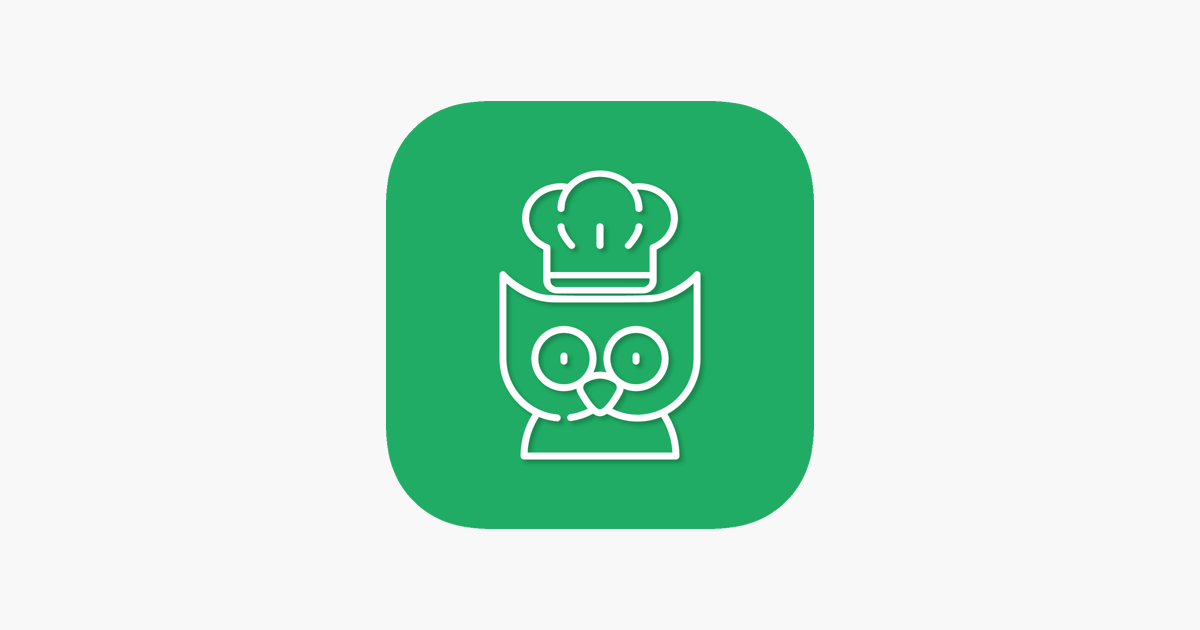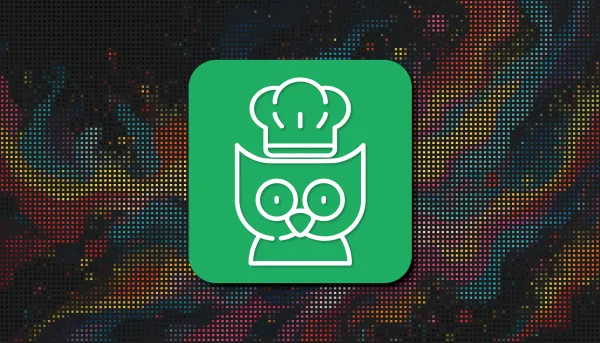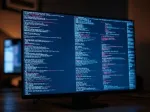Après Mealie, je vous propose KitchenOwl, il fonctionne comme la plupart des applications de gestion d'épicerie, repas, achats d'aliments.
KitchenOwl est une liste d'épicerie et un gestionnaire de recettes intelligents et auto-hébergés. Ajoutez facilement des articles à votre liste de courses avant de faire vos courses. Vous pouvez également créer des recettes et obtenir des suggestions sur ce que vous souhaitez cuisiner. Suivez vos dépenses afin de savoir combien vous avez dépensé.
⚡Caractéristiques
- Applications natives Mobile/Web/Desktop avec un superbe design.
- Ajoutez des articles à votre liste de courses et synchronisez-les en temps réel avec plusieurs utilisateurs.
- Prise en charge partielle hors ligne, pour que vous ne perdiez pas la trace de ce que vous achetez même en l'absence de signal.
- Gérez les recettes et ajoutez-les à votre liste de courses.
- Créez un plan de repas pour toujours savoir ce que vous allez manger.
- Gérez les soldes et suivez les dépenses de votre foyer.
- Multilingue.
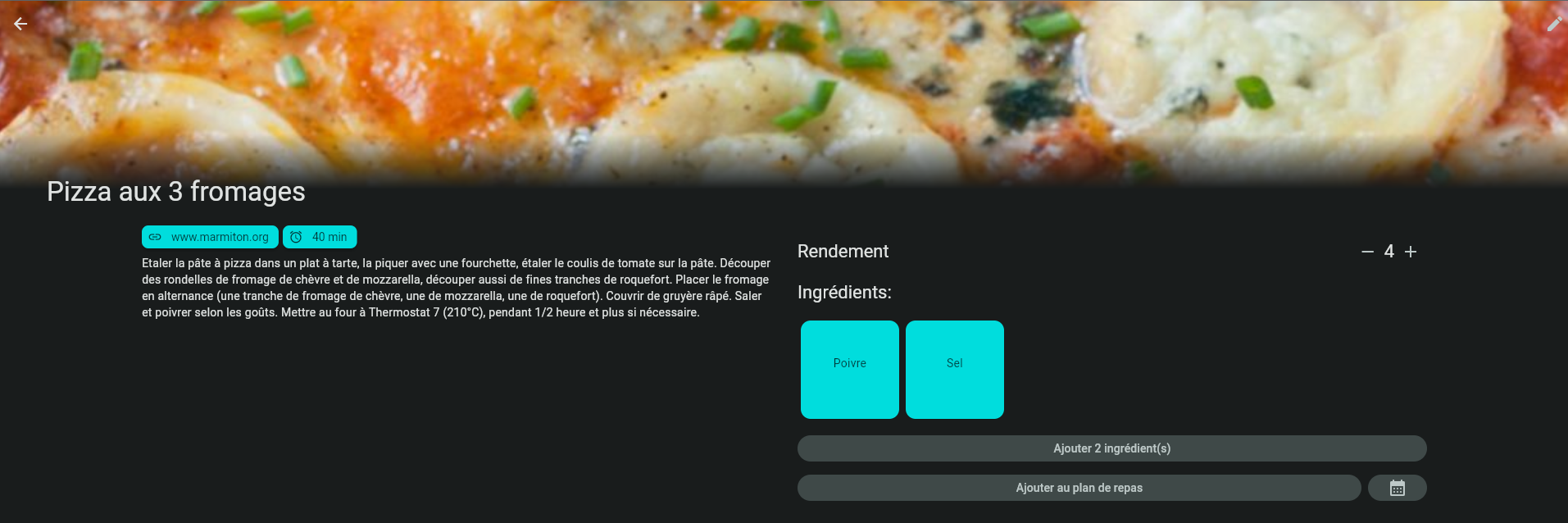
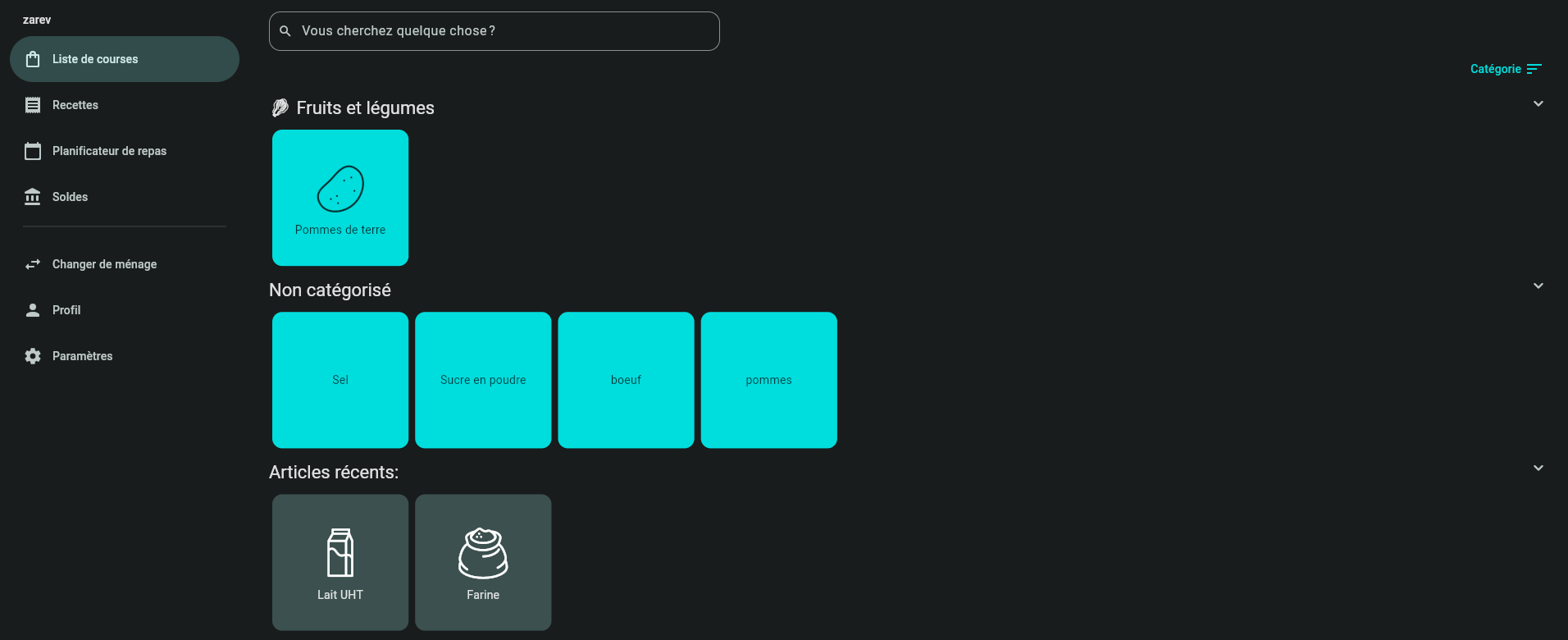
L'installation
Avec Cosmos Cloud
Cette application peut-être installée en un clic sur votre Cosmos Cloud en cliquant sur l'image ci-dessous:

Avec docker-compose
- Créez votre docker-compose.yml:
sudo nano docker-compose.yml- Collez ça dedans en prenant soin d'adapter le port et les volumes suivant votre configuration.
Veillez à modifier test par un mot de passe fort.
version: "3"
services:
front:
image: tombursch/kitchenowl-web:latest
restart: unless-stopped
ports:
- "8244:80"
depends_on:
- back
back:
image: tombursch/kitchenowl:latest
restart: unless-stopped
environment:
- JWT_SECRET_KEY=test # Changez-moi
volumes:
- /srv/appdata/kitchenowl/data:/data
volumes:
kitchenowl_data:- On installe l'application:
docker-compose up -d
ou avec docker-compose V2:
docker compose up -d- Rendez-vous sur l'ip:port, suivant l'IP de votre serveur local et du port choisi, 8244 par défaut:
http://ip:8244Création du compte admin
Complétez les informations demandées et valider en cliquant sur Commencer:
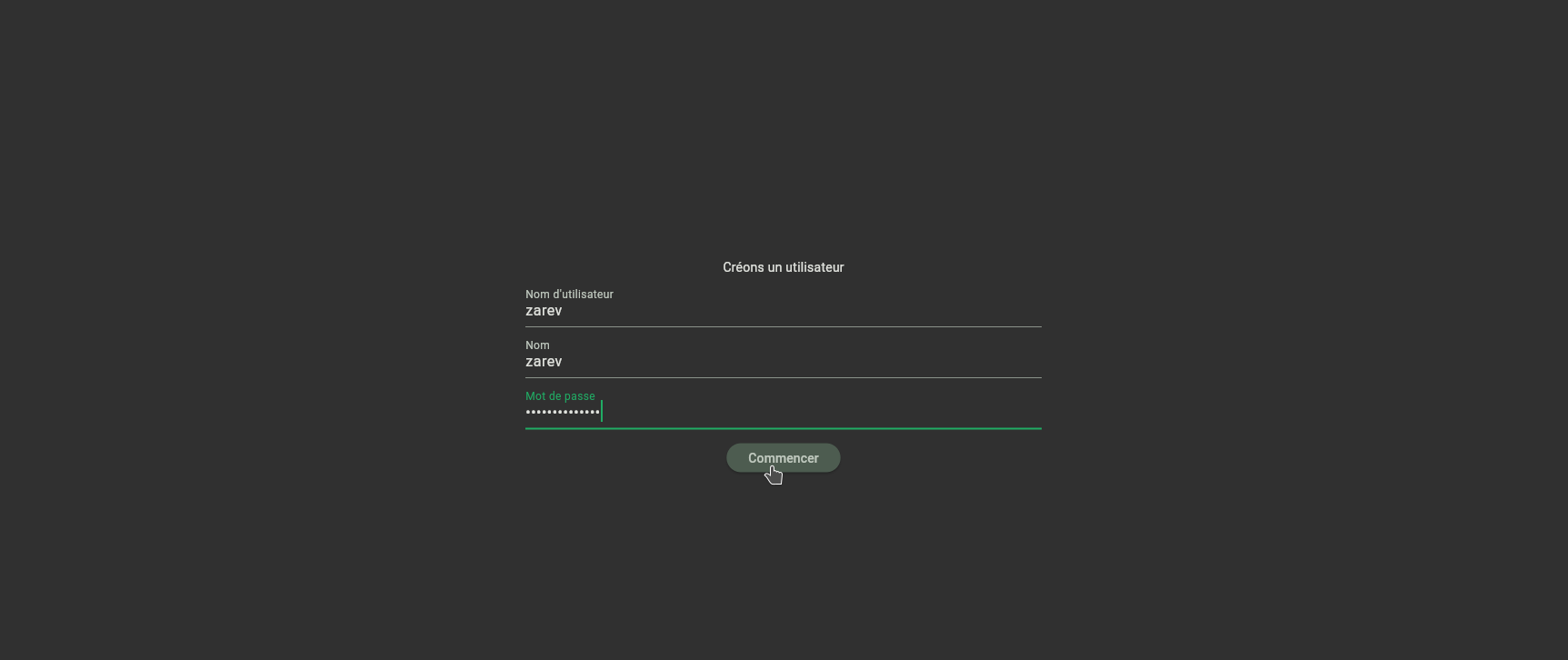
Vous voici sur la page principale de KitchenOwl, cliquez sur le + en bas à droite pour ajouter un Ménage:
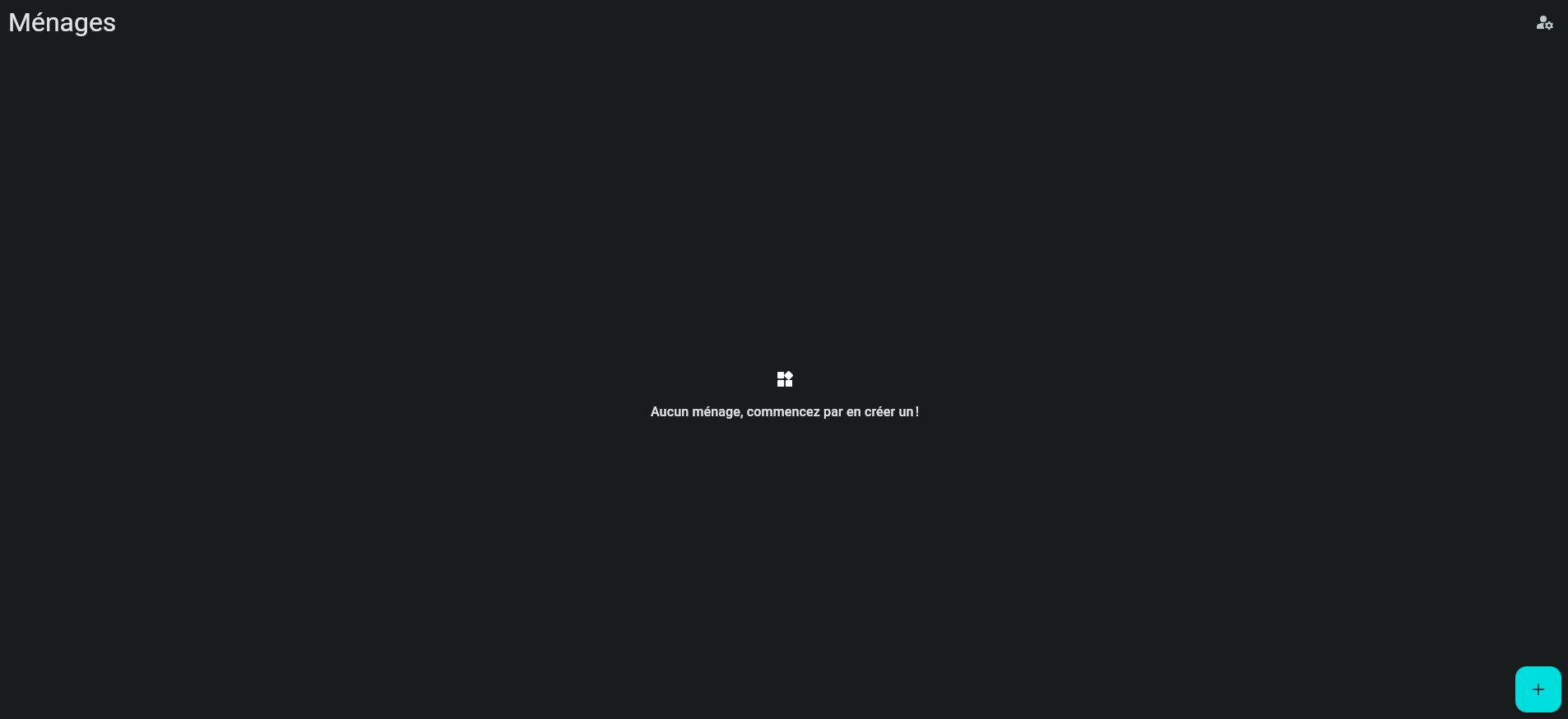
Vous avez le choix de mettre une image, de nommer votre ménage et d'activer ou désactiver certaines fonctions. Une fois que c'est terminé, cliquez sur Ajouter:
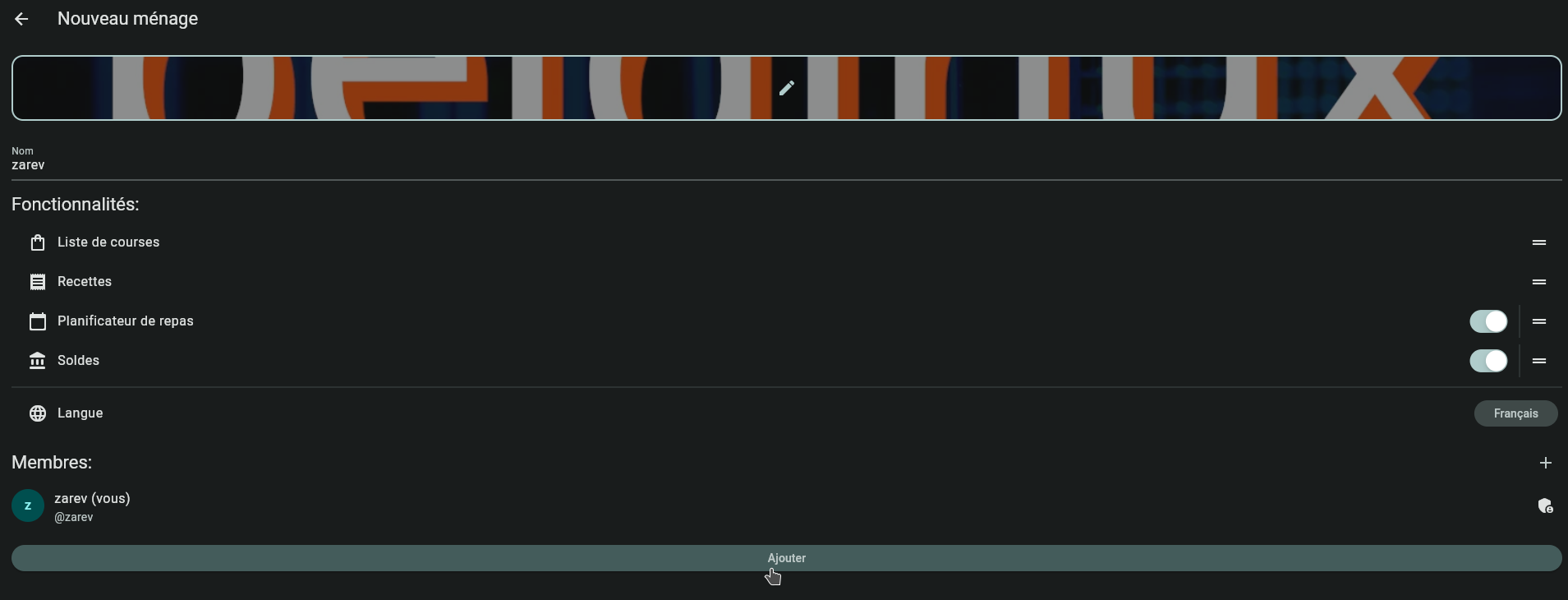
Maintenant vous pouvez explorer les différentes fonctions:
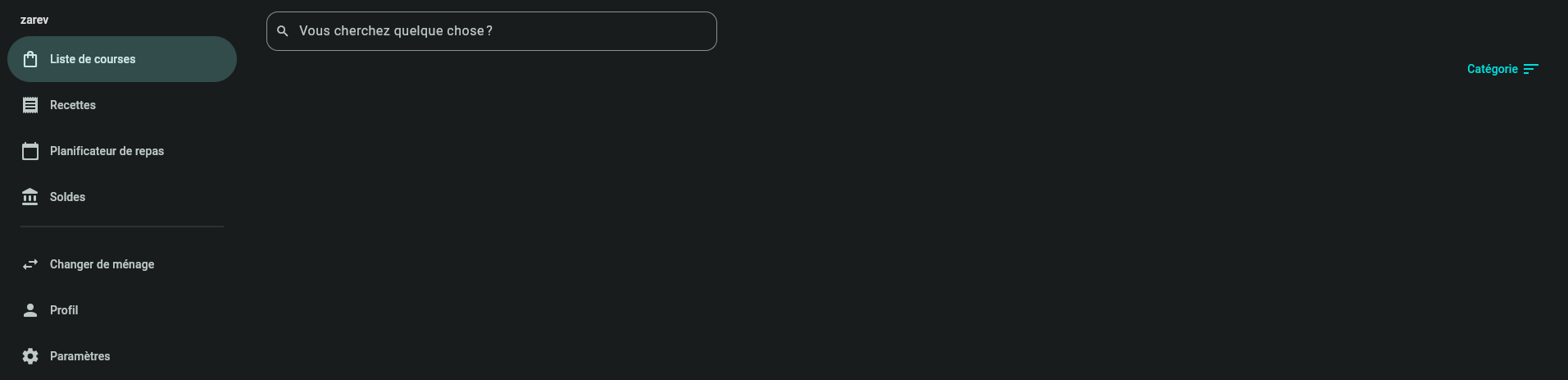
Commencez par faire votre liste de courses en recherchant les éléments souhaités:
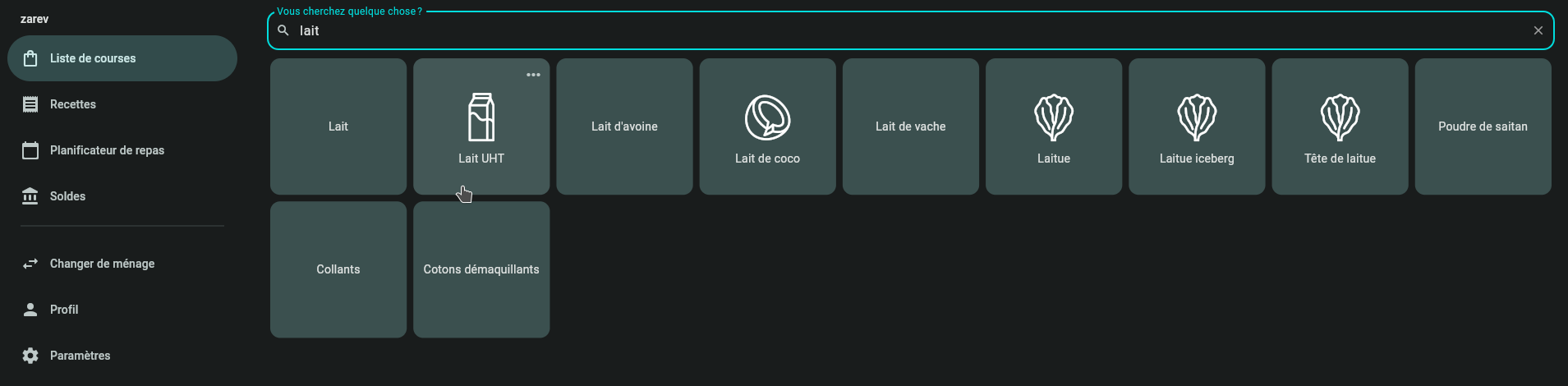
Voici une petite liste de courses:
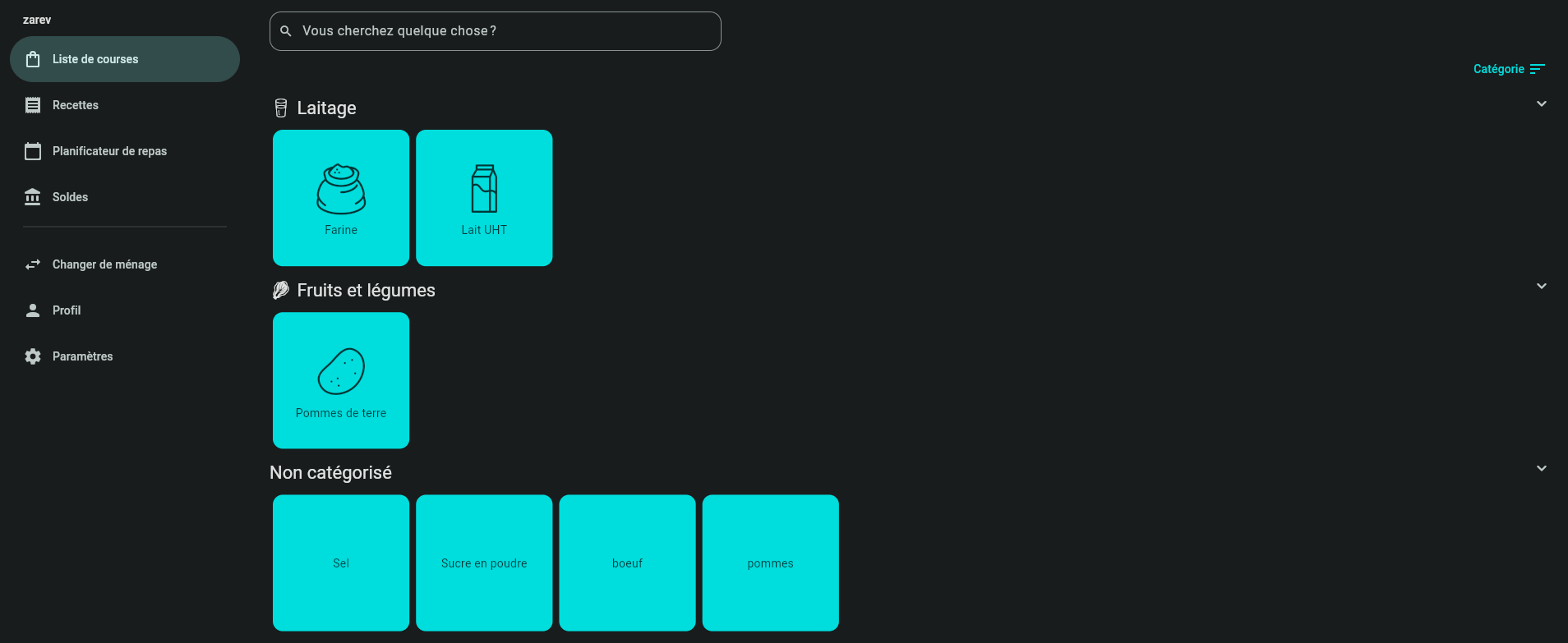
Quand vous avez le produit, il suffira de cliquer dessus pour qu'il ne soit plus directement dans la liste de courses:
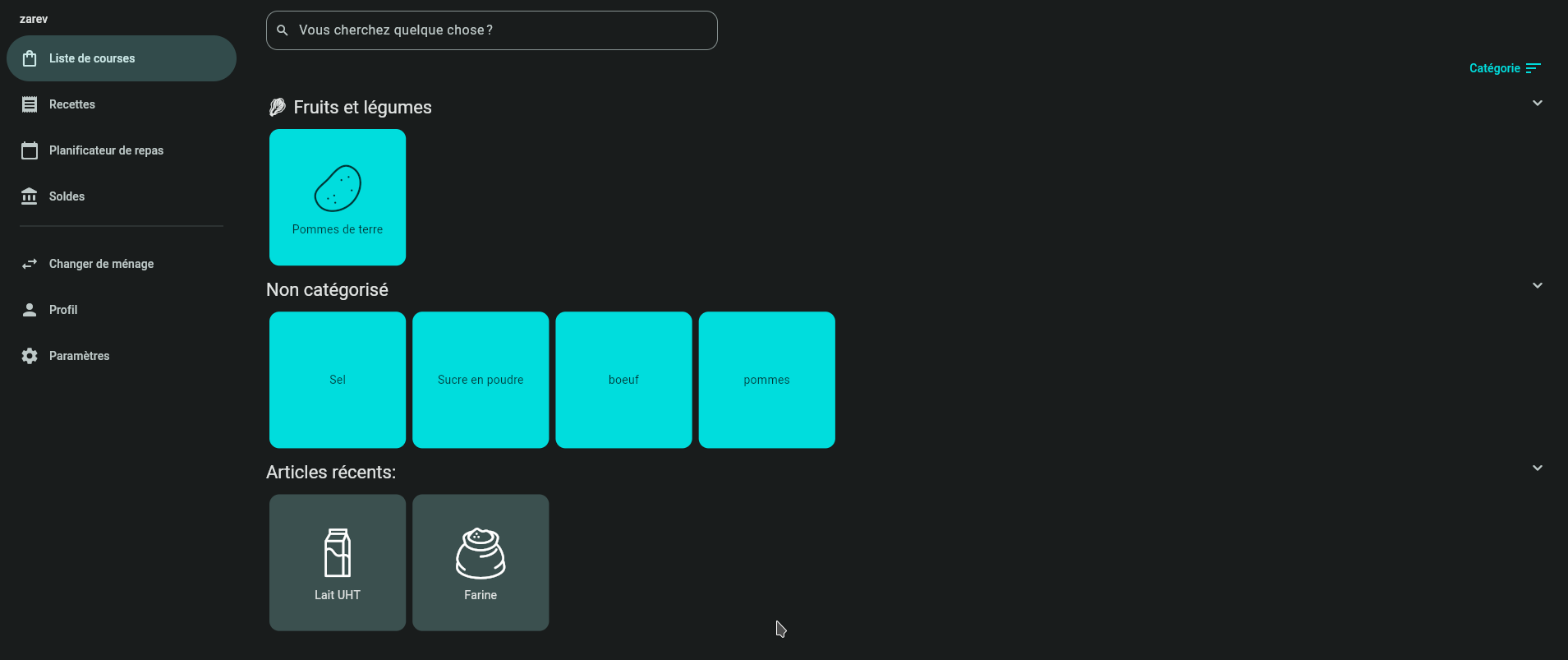
Sous l'onglet Recettes, vous pouvez importer une recette d'un site spécialisé:
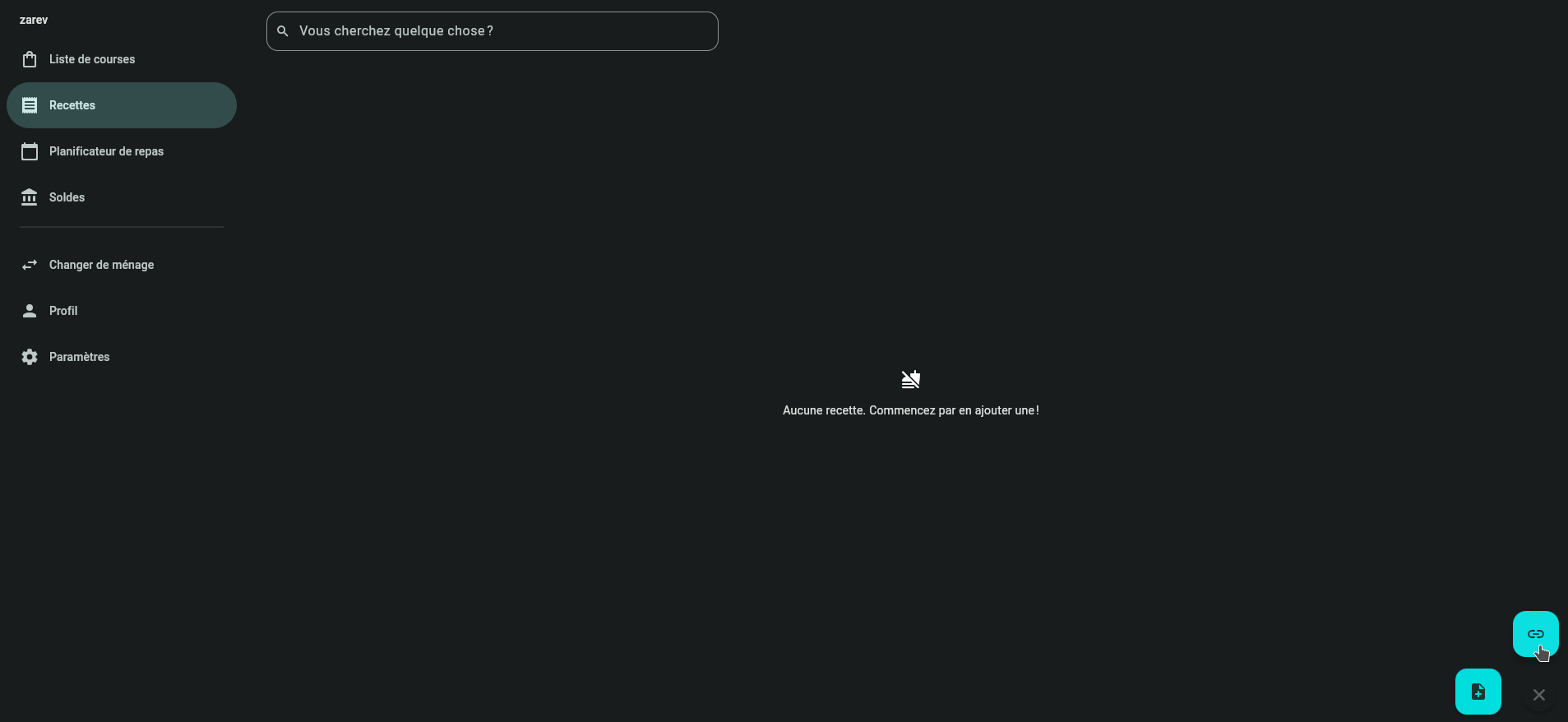
Mettez le lien dans le champ, cliquez sur Ajouter:
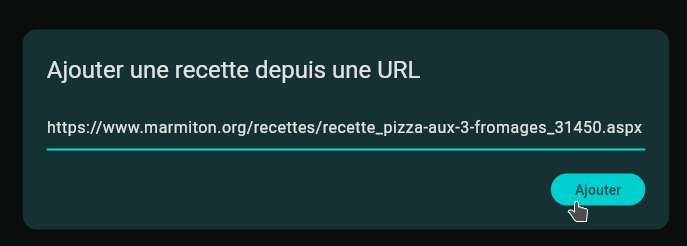
Maintenant cliquez sur Suivant:
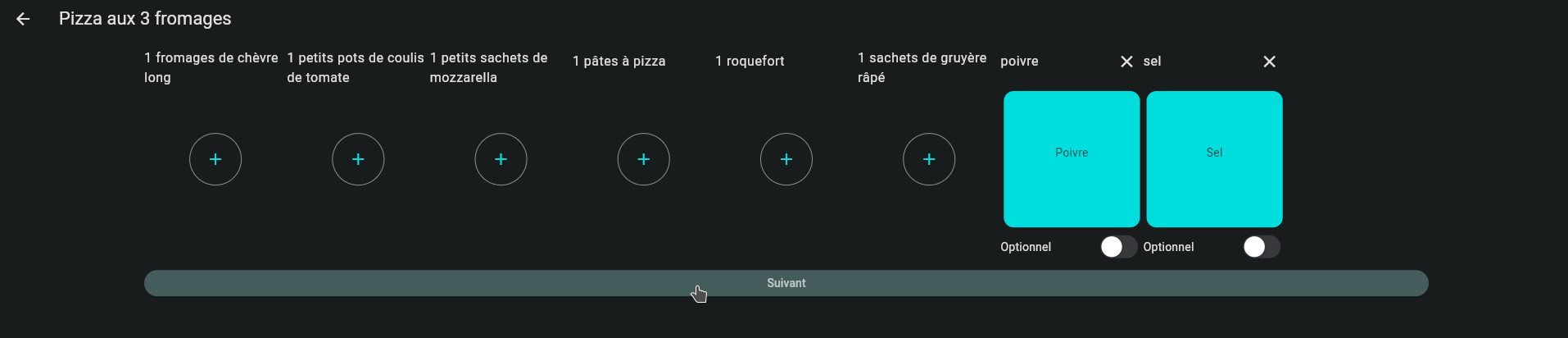
Validez en cliquant sur Ajouter une recette:
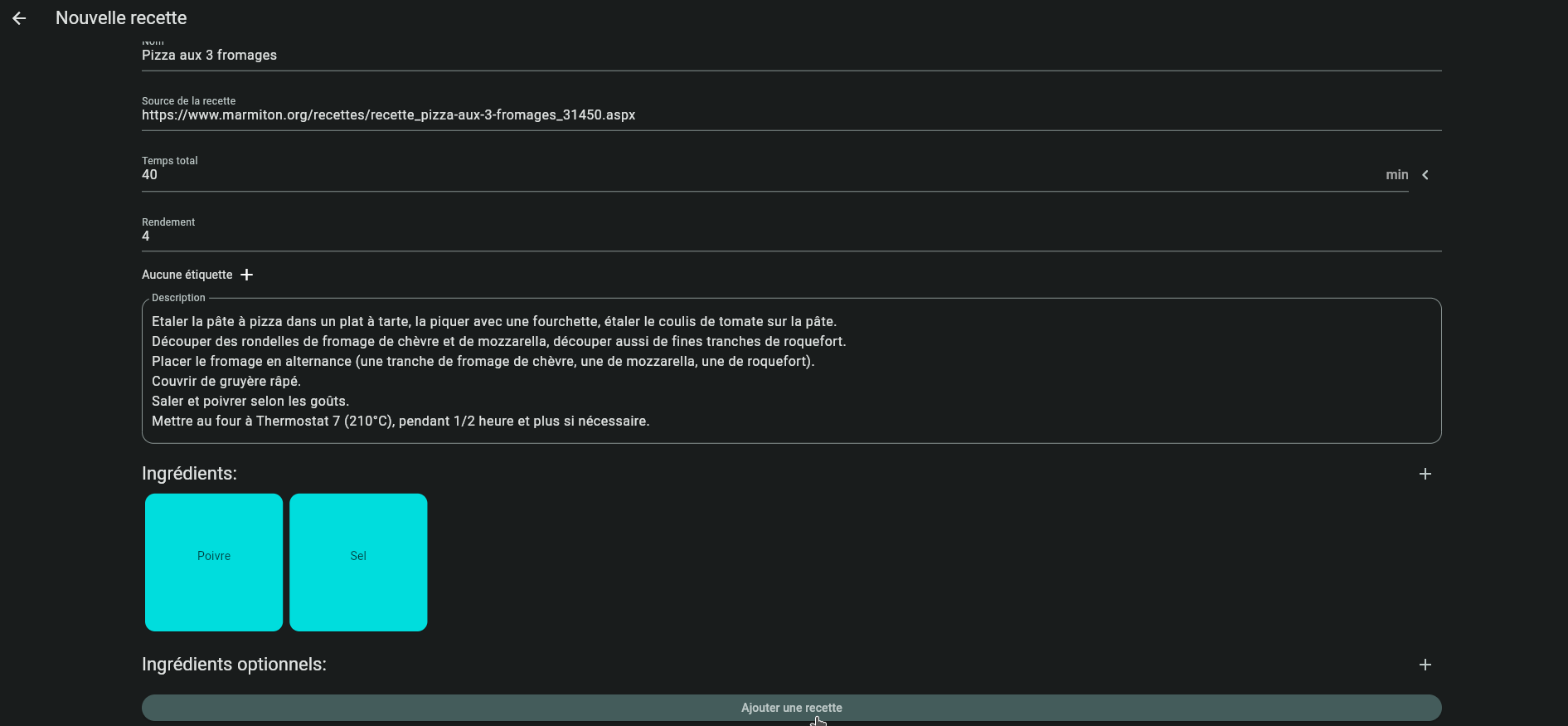
Quand vous retournerez sur votre recette, vous aurez le loisir d'ajouter tous les ingrédients nécessaires à votre liste de course et que programmer le repas pour un jour bien précis.
Disponibilité
Sur votre navigateur préféré, mais il existe une application dédiée.
Android
Sur F-Droid, qu'il faudra installer au préalable:

Sur le Google Play:
iOS